PS合成从干涸的湖面走向地狱之门的世界末日景像教程
发布时间:2015-05-12 来源:查字典编辑
摘要:教程学习如何用Photoshop合成从干涸的海面走向地狱之门的世界末日景像效果,主要用到了素材的叠加笔刷和调整层,喜欢的朋友就一起来学习吧。...
教程学习如何用Photoshop合成从干涸的海面走向地狱之门的世界末日景像效果,主要用到了素材的叠加笔刷和调整层,喜欢的朋友就一起来学习吧。
三联推荐:photoshop7.0迷你版免费下载 | Photoshop CS5 中文免费下载 | photoshop免费下载 查看更多PS教程
先看效果图。

新建文档3000x3000像素,背景白色,打开背景图片,做如下矩形选区。

复制粘贴到文档中,ctrl+T变形。
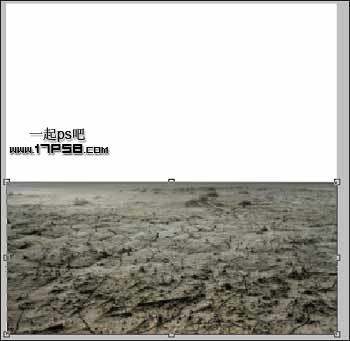
同样方法打开另一个图片,选择天空部分,复制粘贴到文档中。
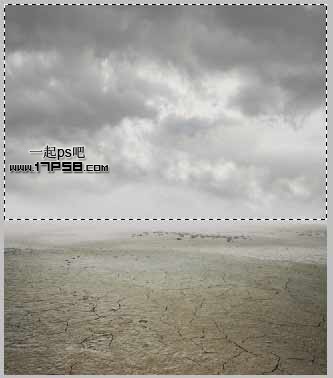
适当变形,位于底层。


